第 1 步:完全更新 Ubuntu 22.04
在执行版本升级过程之前,最好手动更新我们当前的 LTS Ubuntu 22.04。为此,只需打开命令终端(Crtl + Alt + T)并运行给定的命令:
sudo apt update && sudo apt upgrade第 2 步:打开软件更新程序
由于服务器用户不想更新到某些非 LTS 版本,因此我们在这里写这篇文章时要牢记台式电脑用户。因此,将使用 GUI 来执行 Ubuntu 版本升级过程。
首先,打开软件更新程序应用程序。为此,您可以按键盘上的 Windows 键或单击任务栏中给出的活动。之后,键入 Software Updater。
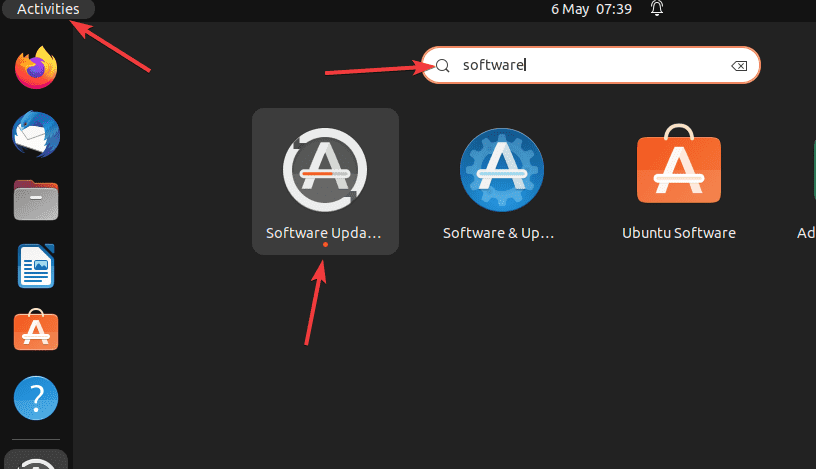
第 3 步:将 LTS 更改为新版本
从“软件和更新”的显示中,单击“设置”,然后选择“更新”选项卡,然后转到“通知我新的Ubuntu版本”下拉框,然后选择“对于任何新版本”。
之后,点击“关闭”按钮退出软件更新程序应用程序。
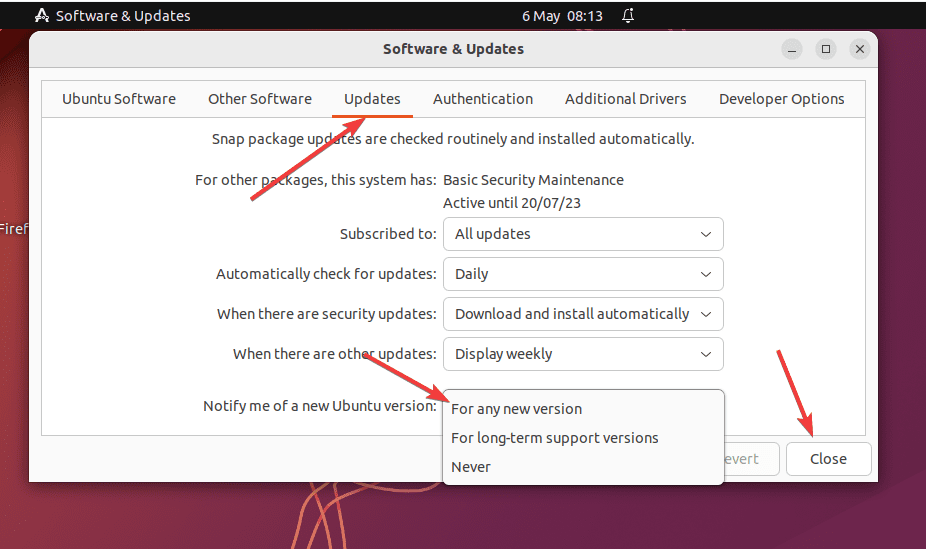
步骤 4:开始将 Ubuntu 22.04 升级到 22.10
现在,再次打开软件更新程序,这一次,它将通知您有关可用于 Ubuntu 22.04 安装的 Ubuntu 22.10 版本。如果要继续,请单击“升级”按钮。
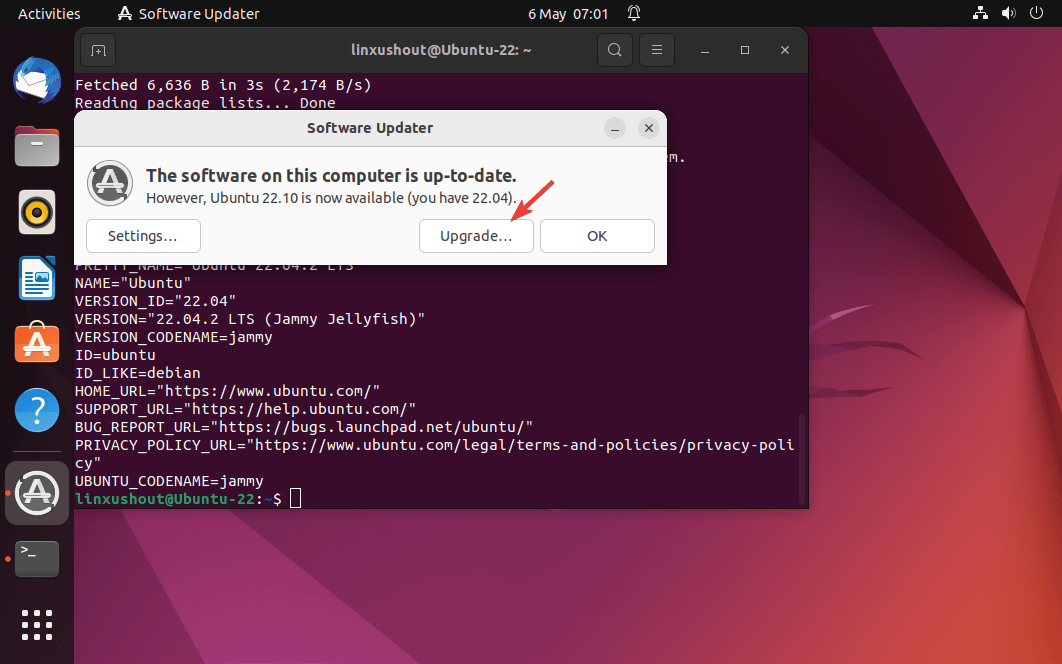
您将获得发行说明部分,不幸的是,在我们的案例中它没有显示任何内容。不过,就在这里再次点击升级按钮。

第 5 步:分发升级过程
分发升级过程将开始准备我们的系统以安装新的软件组件。等待几分钟,让它执行初始设置过程。

当系统完成系统升级的准备工作时,它会要求您开始最后一步。但是,在此之前,如果您想查看它将下载哪些软件包,可以通过单击“详细信息”链接进行检查。否则,只需按“开始升级”按钮即可。
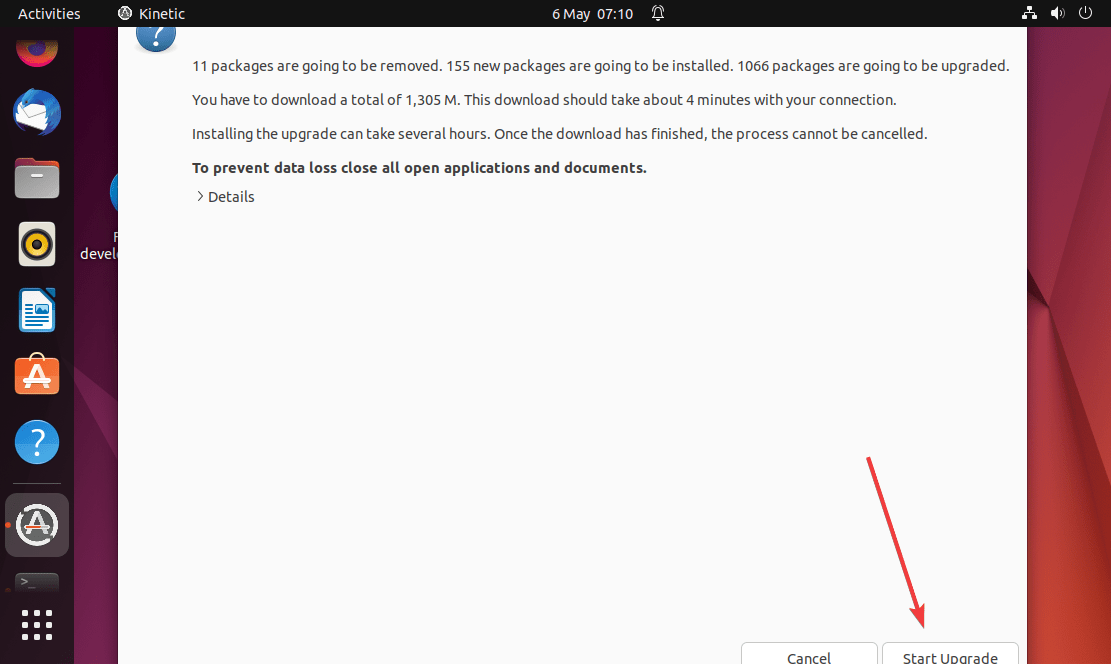
为防止计算机进入睡眠模式或有人意外关闭计算机,系统将阻止计算机屏幕锁定,直到该过程未完成。您与它无关,只需按“关闭”按钮并等待系统自行升级即可。
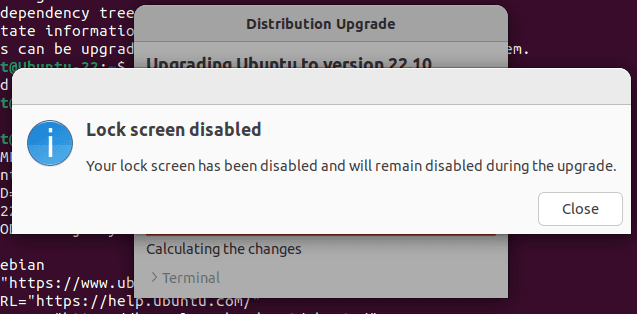
升级过程几乎完成后,Ubuntu 22.04 将请求您的许可以删除 Ubuntu 22.10 不需要的旧软件包。打 删除 按钮。
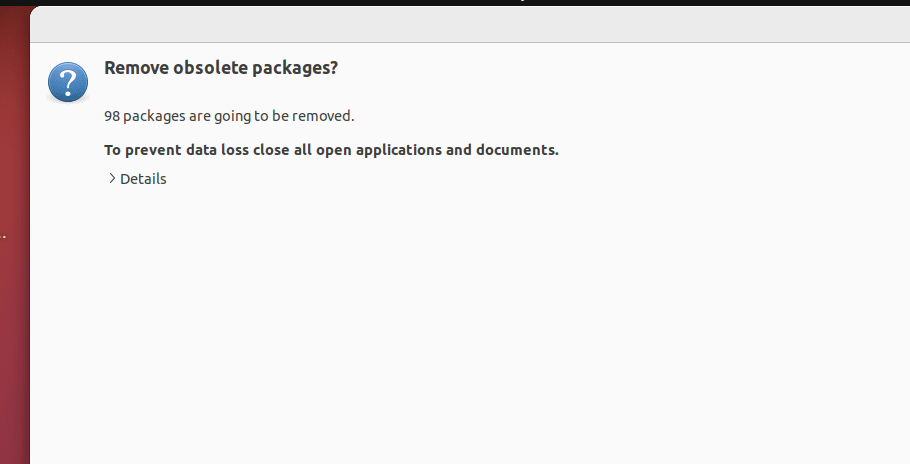
第 6 步:重新启动 Ubuntu 22.10 系统
要最终应用系统在升级过程中所做的所有更改,它需要重新启动系统。这就是为什么在完成安装升级和清理旧文件后,它会弹出一个重新启动窗口。单击“立即重新启动”按钮并等待它。
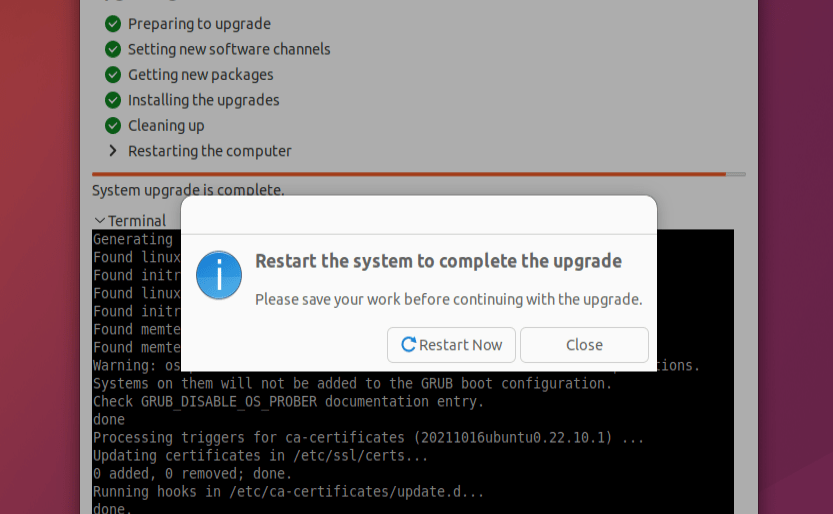
第 7 步:检查 Ubuntu 操作系统版本
当计算机在重新启动后恢复时,请登录并检查您的系统上现在的 Ubuntu 版本。要快速执行此操作,可以按 Ctlr+Atl+T,然后运行给定的命令:
cat /etc/os-release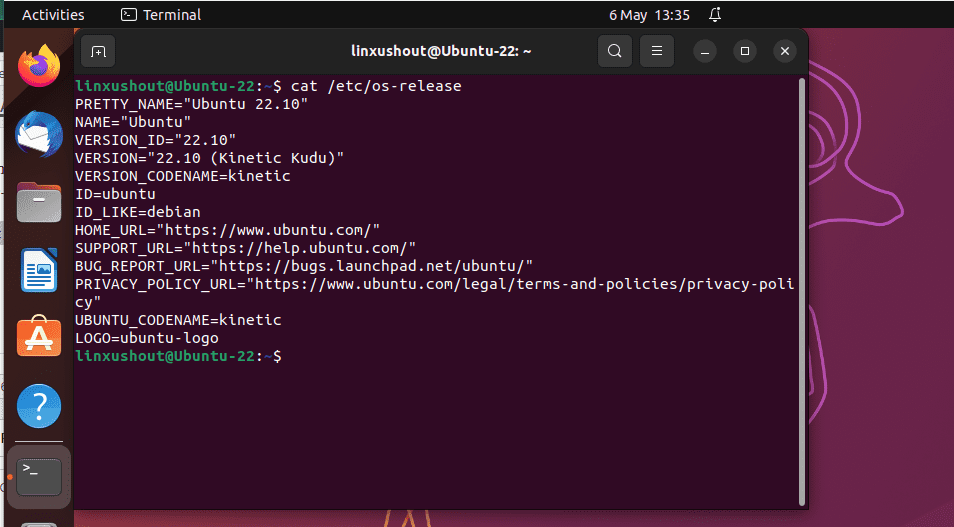
 台词网
台词网